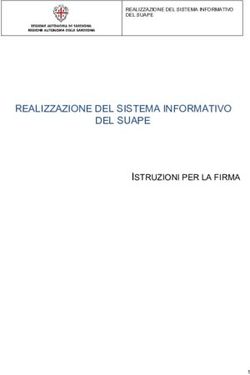CS45 XA ISTRUZIONI PER L'USO - CYRUS-TECHNOLOGY.DE - Cyrus Technology
←
→
Trascrizione del contenuto della pagina
Se il tuo browser non visualizza correttamente la pagina, ti preghiamo di leggere il contenuto della pagina quaggiù
GRAZIE Indice
per aver acquistato lo smartphone CS45 XA di Cyrus Technology.
1. Informazioni di sicurezza 4
Questo smartphone è resistente agli urti e impermeabile all’acqua e alla polvere. In questo manuale sono spiegate 1.1 Indicazioni di sicurezza batteria 4
le funzioni e le caratteristiche del CS45 XA. 1.2 Indicazioni di sicurezza telefono cellulare 4
Oltre alle funzioni tradizionali di chiamata, il CS45 XA offre funzioni aggiuntive come lettore MP3, lettore video, 2. Inizia subito 5
fotocamera e molto altro.
3. Introduzione 6
In dotazione con il CS45 XA sono caricabatterie, cavo USB, auricolari e una pellicola protettiva per il display.
3.1 Inserire ed estrarre la/e carta/e SIM e la scheda micro SD 6
Caricabatterie non autorizzati possono rappresentare un pericolo e annullare il diritto alla garanzia.
3.2 Rimuovere la batteria 6
3.3 Caricare la batteria con alimentatore e cavo USB-C 6
Se lo smartphone non dovesse funzionare come descritto nel manuale d’uso, si prega di contattare il produttore
3.4 Caricare la batteria con la stazione di carica rapida
all’indirizzo di posta elettronica info@cyrus-technology.de
a induzione 6
4. Funzioni di base 6
4.1 Accendere/spegnere il telefono 6
4.2 Bloccare e sbloccare il display 6
4.2.1 Face-ID 6
DICHIARAZIONE DI COPYRIGHT 4.2.2 Trascinamento 7
4.2.3 Sequenza 7
» Cyrus si riserva la progettazione definitiva di questo manuale d’istruzioni. 4.2.4 Pin 7
4.2.5 Password 7
» Cyrus si riserva il diritto di modificare le specifiche tecniche del prodotto senza preavviso. 4.3 Aprire il menu principale e la panoramica app 7
4.4 Utilizzo del touchscreen 7
» Senza previa autorizzazione scritta di Cyrus è severamente vietato riprodurre, utilizzare o pubblicare in 4.4.1 Selezione 7
qualsiasi modo il contenuto di questo manuale d’istruzioni. 4.4.2 Selezione avanzata 7
4.4.3 Scrorrere 7
Il produttore si riserva il diritto di modificare le direttive tecniche senza preavviso. 4.4.4 Spostare elementi 7
La casa produttrice si riserva il diritto di modificare il contenuto di questo manuale senza preavviso. 4.4.5 Ingrandire 7
Il produttore si riserva il diritto di modificare le specifiche tecniche del prodotto senza preavviso. 4.4.6 Scorrimento rapido 7
4.5 Richiedere il codice IMEI 8
4.6 Tasti principale 8
4.7 Accendere e spegnere lo schermo 10
4.8 Schermata home 10
4.8.1 Aggiungere elementi alla schermata home 10
4.8.2 Spostare elementi sulla schermata home 10
4.8.3 Eliminare elementi dalla schermata home 10
4.9 Impostazioni Wi-Fi 10
4.9.1 Eliminare rete Wi-Fi 10
4.10 Stato operativo del telefono 10
4.11 Barra di stato 10
Cyrus Technology GmbH Tel.: +49 (0)241 / 93 91 27-0
Hergelsbendenstraße 49, 52080 Aachen E-mail: info@cyrus-technology.deIndice
9.5 Aggiungere account e-mail 14 14. Impostazioni 17
5. Playstore 11
9.6 Modificare ed eliminare account e-mail 14 14.1 Wi-Fi 17
5.1 Cercare app 11
14.2 Bluetooth 17
5.2 Scaricare e installare app 11 10. Play Musica 15 14.3 SIM 17
5.3 Disinstallare app 11
10.1 Aprire la libreria 15 14.4 Utilizzo dati 17
5.3.1 Eliminare dalle Impostazioni 11
10.2 Aprire brano musicale 15 14.5 Rete e internet 18
5.3.2 Eliminare dal menu principale 11
10.3 Utilizzare le playlist 15 14.5.1. Modalità aereo 18
5.3.3 Eliminare dal Play Store 11
10.4 Creare una playlist 15 14.5.2. Hotspot e tethering 18
10.5 Rimuovere una canzone dalla playlist 15 14.5.3. Dati mobili 18
6. Chiamare 11 14.5.4. Telefonia Wi-Fi 18
10.6 Funzioni di Play Music 15
6.1 Effettuare una chiamata 11 14.5.5. Punti di accesso (APN) 18
6.2 Terminare una chiamata 11 11. Fotocamera 15 14.6 Display 18
6.3 Accettare o rifiutare una chiamata 11 14.7 Suoni 18
6.4 Rifiutare con messaggio 11 11.1 Scattare foto 15
14.8 App e notifiche 18
6.5 Mettere una chiamata in attesa 12 11.2 Fare un video 15
14.9 Memoria 18
6.6 Mettere in muto durante la chiamata 12 11.3 Impostare modalità fotocamera 16
14.10 Batteria 18
6.7 Passare da una chiamata all’altra 12 11.4 Impostare modalità di ripresa video 16
14.11 Posizione 18
6.8 Opzioni di chiamata 12 14.12 Account 18
6.9 Registro chiamate 12 12. Foto 16 14.13 Lingua e inserimento 18
6.10 Chiamata di emergenza 12 12.1 Visualizzare la Galleria 16 14.14 Backup e ripristino 19
12.2 Modificare immagini 16 14.15 Backup e gestione dei dati del dispositivo 19
7. Contatti 12 12.3 Visualizzare presentazione 16 14.15.1 Backup tramite Windows PC 19
7.1 Nuovo contatto 12 12.4 Ruotare immagini 16 14.15.2 Backup tramite app 19
7.2 Backup contatti 12 12.5 Ritagliare immagini 16 14.15.3 Backup tramite Cloud 19
7.3 Modificare un contatto 12 12.6 Impostare un’immagine come sfondo o immagine di contatto 16 14.16 Stampare 19
7.4 Eliminare un contatto 12 12.7 Dettagli 16 14.17 Sul telefono 19
7.5 Aggiungere un contatto ai preferiti 13 12.8 Stampare 16 14.17.1 Aggiornamento di sistema 19
7.6 Eliminare preferiti 13 12.9 Eliminare immagini 16 14.17.2 Note legali 19
12.10 Visualizzare il Cestino 16 14.17.3 Modello e hardware 19
8. Messaggi 13 12.11 Condividere un’immagine 16 14.17.4 Versione Android 19
8.1 Inviare SMS 13 14.17.5 Numero build 19
13. Applicazioni 17
8.2 Creare e inviare MMS 13
8.3 Leggere messaggi e rispondere 13 13.1 Orologio 17 15. Problemi noti e soluzioni 20
8.4 Visualizzare dettagli messaggio 13 13.2 Calendario 17
8.5 Eliminare messaggi 13 13.3 Calcolatrice 17
8.6 Modificare impostazioni messaggi 13 13.4 Gestione documenti 17
13.5 Cronometro 17
9. E-Mail 14 13.6 Registratore vocale 17
13.7 Torcia 17
9.1 Configurare l’account e-mail 14 13.8 Radio FM 17
9.2 Leggere e-mail 14
9.3 Creare e inviare e-mail 14
9.4 Aggiungere una firma all’e-mail 141. Informazioni di sicurezza
1.1 Indicazioni di sicurezza batteria 1.2 Indicazioni di sicurezza telefono cellulare » Fate attenzione a non interferire con dispositivi medici.
Alcuni strumenti medici potrebbero essere disturbati dall’uso del
telefono cellulare. Per questo motivo molti ospedali proibiscono
C O N S I G L I P E R L’ U S O » Conservate il telefono cellulare in un luogo che sia fuori dalla portata l’uso di telefoni cellulari all’interno della struttura.
dei bambini.
» Leggete questo manuale d’istruzioni attentamente. » Fate attenzione al luogo di conservazione.
» Non conservate il telefono cellulare in un luogo con una temperatura Tenete il telefono cellulare lontano da dispositivi magnetici di
» Questa batteria deve essere caricata solamente con il caricatore superiore a 55 °C. Una temperatura troppo alta potrebbe danneggiare archiviazione dati. La radiazione emessa dal telefono cellulare può
originale. il telefono, deformarlo o fonderlo. cancellare le informazioni salvate sul dispositivo magnetico.
» Non utilizzate la batteria in prossimità di un focolare o di un forno » Non conservate il telefono cellulare in un luogo con una temperatura
o in un ambiente con più di 55 °C. Il surriscaldamento provoca un inferiore a -25 °C. Se la batteria viene portata in seguito in un luogo
cortocircuito nella batteria, il che può causare surriscaldamento, con temperatura normale, all’interno si può accumulare umidità, il AVVERTENZE
rilascio di fumo, deformazione e fiamme. che a sua volta danneggia la scheda.
» Nessuna parte del telefono cellulare può essere riparata dall‘utente
» Utilizzate il caricatore originale e caricate la batteria correttamente. » Non provate mai a smontare il telefono cellulare. Maneggiare il stesso. Se non siete sicuri che il telefono sia danneggiato o meno,
L’utilizzo di un caricatore diverso può provocare situazioni di pericolo. dispositivo in modo improprio può danneggiarlo. non esitate a mandarlo immediatamente al centro di servizio e
Se la batteria non viene caricata con il caricatore originale, si rischia manutenzione indicato di Cyrus Technology in cui un tecnico qualifi-
di danneggiare il circuito di protezione all’interno della batteria. » Non utilizzate mai sostanze chimiche irritanti, solventi, o detergenti cato provvederà a valutarne le condizioni. Non smontate mai il tele-
Inoltre si possono verificare reazioni chimiche, la batteria si può corrosivi per pulire il telefono cellulare. fono cellulare, altrimenti potreste subire scosse elettriche o ferite.
surriscaldare, si può assistere a un rilascio di fumo e la batteria può
incendiarsi. » Utilizzate l’attrezzatura originale consigliata dal produttore. Accessori » Non lasciate mai che i bambini utilizzino il telefono cellulare senza
non autorizzati potrebbero danneggiare il telefono cellulare. alcuna sorveglianza. L’utilizzo improprio da parte di bambini potrebbe
» Non lasciate la batteria collegata al caricatore quando ha raggiunto danneggiare il telefono cellulare e/o provocare ferite nei bambini o
il 100% di carica. Un caricamento eccessivo può comportare » Non utilizzate mai il telefono cellulare in aereo. Il sistema di naviga- in altre persone. Al contempo le parti rimovibili del telefono cellulare,
riscaldamento, rilascio di fumo e incendio della batteria. zione dell’aereo potrebbe essere in tal modo disturbato. Molti paesi come ad esempio la carta SIM o la scheda SD, potrebbero venire
hanno un regolamento che vieta l’uso del telefono durante il volo. ingoiate dai bambini
» Non mettete la batteria in un forno a microonde, in un forno o in un
contenitore a pressione. Il danno causato alla struttura comporterebbe » Prestate attenzione alla sicurezza ambientale.
riscaldamento, rilascio di fumo e incendio della batteria. Se notate Non utilizzate mai il telefono cellulare in una stazione di servizio.
un’apertura nella batteria (o questa emana uno strano odore), tenete Inoltre non utilizzate mai il telefono in depositi di petrolio, in stabili- AT T E N Z I O N E :
lontana la batteria dal fuoco, altrimenti l’elettrolita fuoriuscito può menti chimici o in prossimità di oggetti infiammabili o esplosivi. Prima di testare l’impermeabilità del telefono, assicuratevi
prendere fuoco o provocare altre situazioni di pericolo. che tutte le aperture siano chiuse al 100% e/o che le chiusure
» P restate attenzione alla sicurezza nel traffico. a vite del coperchio della batteria (se avete un modello con
» Proteggete la batteria da una radiazione solare troppo forte. La Siate prudenti quando siete al volante. Telefonate durante il tragitto batteria sostituibile) siano strette a sufficienza per escludere
batteria non deve essere riscaldata oltre una temperatura di 55 °C. solamente tramite un impianto a viva voce. la penetrazione dell’acqua.
Il circuito di protezione installato nella batteria può evitare diverse
circostanze impreviste. Non utilizzate la batteria in un campo ad » Fate attenzione alle radiazioni disturbanti.
alta pressione, poiché la tensione potrebbe distruggere la protezione Quando utilizzate il telefono cellulare tenetelo il più lontano
e comportare il danneggiamento della batteria, ad esempio surriscal- possibile da oggetti e strumenti che possono subire interferenze.
damento o incendio della batteria. Noi consigliamo di mantenere una distanza di 2,5 cm dall’antenna
quando utilizzate il telefono.
42. Inizia subito
4. Inserimento della scheda
1. Allentare le viti del coperchio
Micro SD (inserire la scheda SD
della scheda SIM (allentare come mostrato in figura)
entrambe le viti in senso
antiorario).
AT T E N Z I O N E
Il dispositivo è dotato di due pellicole. La pellicola con la linguetta
può essere rimossa subito e smaltita. La seconda pellicola è applicata
con precisione al display sotto la prima pellicola. Questa pellicola è
2. Aprire il coperchio della 5. Chiudere il coperchio della individuabile in particolare ai bordi del display e in prossimità della
scheda SIM (dopo aver scheda SIM (stringere entrambe fotocamera frontale. Consigliamo di rimuoverla soltanto quando è
allentato le viti, rimuovere il le viti in senso orario). graffiata e ostacola l’utilizzo. Nella confezione del dispositivo è inclusa
coperchio della scheda SIM). una pellicola in vetro temperato pensata per un uso successivo. Questa
pellicola è più resistente ai graffi e più comoda da utilizzare rispetto
a quella già applicata. Sul nostro canale YouTube “Cyrus Technology”
troverete un tutorial che mostra come applicare la pellicola.
3. Inserimento della/e 6. Si prega di ricaricare il tele-
scheda/e SIM (Inserire fono Cyrus 12 ore prima del
la/e scheda/e SIM come primo utilizzo.
mostrato in figura)
53. Introduzione 4. Funzioni di base
3.1 Inserire ed estrarre la/e carta/e SIM e la scheda 2. Inserire la spina in una presa di corrente. A questo punto un simbolo 4.1 Accendere/spegnere il telefono
micro SD di batteria indicherà in modo dinamico che il dispositivo si sta
caricando. Tenere premuto il tasto ON/OFF per qualche secondo per accendere o
Spegnere il telefono cellulare e aprire lo slot sul retro con l’aiuto spegnere il telefono cellulare.
dell‘attrezzo in dotazione. La scheda micro SD va infilata nell’alloggia- 3. Quando la carica è completata, verrà visualizzato un simbolo di
mento a sinistra. La SIM1 e la SIM2 vanno invece inserite nello slot batteria piena.
adiacente. Per entrambe le carte SIM è previsto il formato nano SIM. N OTA B E N E :
Spingere col dito per aprire il meccanismo SIM. In seguito sarà possibile N OTA B E N E : Il processo di inizializzazione del telefono può durare fino a
posare la/e carta/e SIM sui contatti. Verificare che la carta SIM sia È possibile caricare il telefono cellulare anche tramite una tre minuti. Se il sistema operativo viene avviato senza una
posizionata con la superficie di contatto sui contatti e nel senso giusto. connessione dati USB con il computer. Se la batteria del carta SIM inserita, non sarà possibile utilizzare tutte le funzioni
Lo spigolo tagliato della/ carta/e SIM deve trovarsi in alto a sinistra e telefono è completamente scarica, un caricamento tramite del telefono cellulare. Una volta inserita la carta SIM, il
in allineamento con i contorni dell’alloggiamento. Una volta che le cavo USB può non essere possibile. In tal caso sarà telefono stabilisce automaticamente se può essere utilizzata
carte SIM sono state inserite correttamente, chiudere lo slot e spingerlo necessario caricare la batteria utilizzando il caricabatterie. o meno.
nella sua posizione iniziale. Chiudere infine lo slot con il suo coperchio
prima di mettere in funzione il dispositivo.
3.4 Caricare la batteria con la stazione di carica rapida 4.2 Bloccare e sbloccare il display
N OTA B E N E : a induzione
Quando il telefono cellulare resta inutilizzato per un periodo di tempo
Sostituire le carte SIM e la scheda micro SD soltanto quando
Si prega di caricare la batteria come segue: prolungato, lo schermo si spegne automaticamente e il dispositivo
il dispositivo è spento. Non sostituire le schede in modalità
passa alla modalità standby per risparmiare batteria.
stand-by, poiché anche così si possono danneggiare.
1. Collegare la stazione di carica rapida a induzione al cavo micro USB
in dotazione e poi al caricabatterie. Bloccare schermo/cellulare: Premere il tasto ON/OFF.
2. Collegare quindi il caricabatterie alla presa di corrente. Sbloccare schermo/cellulare: Premere il tasto ON/OFF, il tasto
3.2 Rimuovere la batteria Indietro o il tasto Home per sbloccare
3. Posizionare lo smartphone sulla stazione di carica rapida a induzione poi lo schermo trascinando, inserendo
La batteria è integrata e non può essere rimossa. la password o la sequenza, mediante
per avviare il processo di carica.
riconoscimento facciale o premendo
4. Il simbolo di batteria verrà in seguito visualizzato in modo dinamico il tasto Task Manager. Premendo una
AT T E N Z I O N E : volta il tasto Task Manager si sveglia
La batteria del telefono può essere rimossa o sostituita solo indicando che il dispositivo si sta caricando.
e riattiva direttamente il display, se
dal personale qualificato e autorizzato di Cyrus. Un intervento è impostato il trascinamento come
di rimozione o sostituzione autonomo provoca l’annullamento modalità di sblocco.
del diritto alla garanzia.
4.2.1 Face-ID
Aprire
3.3 Caricare la batteria con alimentatore e cavo USB-C IMPOSTAZIONI » SICUEREZZA & POSIZIONE » SMART LOCK
Si prega di caricare la batteria come segue: 1. Selezionare VISI FIDATI e leggere le informazioni.
1. Collegare il cavo micro USB-C alla porta micro USB-C del telefono e 2. Selezionare CONFIGURARE e leggere le informazioni.
inserire l’altra estremità nella porta del caricabatterie.
64. Funzioni di base
3. Cliccare su AVANTI. 4.2.4 Pin 4.3 Aprire il menu principale e la panoramica app
4. Cliccare su ACCETTA. Dopo aver risvegliato il display del cellulare premendo un tasto, è Attivare il display e passare il dito nella schermata iniziale dal basso
possibile sbloccarlo inserendo un PIN. Per impostare il PIN procedere verso l’alto.
5. Seguire le istruzioni sul display. come segue:
4.2.2 Trascinamento 1. Aprire IMPOSTAZIONI » SICUREZZA & POSIZIONE » BLOCCO
SCHERMO 4.4 Utilizzo del touchscreen
IMPOSTAZIONI » SICUREZZA & POSIZIONE » BLOCCO SCHERMO
Dopo aver risvegliato il display del cellulare premendo un tasto, è 2. Selezionare PIN e leggere le informazioni con attenzione. Il touchscreen si utilizza premendo e trascinando col dito.
possibile sbloccarlo scorrendo col dito dal margine inferiore a quello
superiore dello schermo. 3. Per dare il proprio consenso, confermare con SÌ. 4.4.1 Selezione
4.2.3 Sequenza 4. Digitare il PIN desiderato, contenente almeno quattro cifre, Premendo sul display si possono dare comandi o selezionare deter-
e cliccare su AVANTI. minate opzioni.
Dopo aver risvegliato il display del cellulare premendo un tasto, è
possibile sbloccarlo disegnando una sequenza. Per impostare una 5. Digitare nuovamente il PIN e selezionare quindi CONFERMA. 4.4.2 Selezione avanzata
sequenza procedere come segue:
6. Stabilire quindi come le notifiche dovranno essere mostrate Ulteriori opzioni di menu si possono visualizzare tenendo premuto
1. Aprire IMPOSTAZIONI » SICUREZZA & POSIZIONE » sulla schermata di blocco e cliccare su FINE. più a lungo. Ad esempio, tenendo premuto un numero nei contatti,
BLOCCO SCHERMO si apre un menu pop-up in cui si possono scegliere funzioni aggiuntive.
4.2.5 Password
2. Selezionare SEQUENZA e leggere le informazioni con 4.4.3 Scrorrere
attenzione. Dopo aver risvegliato il display del cellulare premendo un tasto,
è possibile sbloccarlo inserendo una password. Per impostare la Passare il dito sullo schermo per scorrere verso l’alto o verso il
password, procedere come segue: basso, a destra o a sinistra.
3. Per dare il proprio consenso, confermare con SÌ.
1. Aprire IMPOSTAZIONI » SICUREZZA & POSIZIONE » BLOCCO 4.4.4 Spostare elementi
4. Tenere premuto uno dei nove punti.
SCHERMO
Tenere premuto un elemento col dito e trascinarlo nella direzione e
5. Trascinare col dito fino al punto successivo e così via,
2. Selezionare PASSWORD e leggere le informazioni con nella posizione desiderata.
finché non si ottiene la sequenza desiderata che si dovrà
disegnare ogni volta per sbloccare il display. attenzione.
4.4.5 Ingrandire
6. Cliccare su AVANTI. 3. Per dare il proprio consenso, confermare con SÌ.
Al momento di visualizzare immagini o siti web, cliccare due volte
rapidamente sullo schermo per ingrandire oppure trascinare con
7. Ripetere la sequenza appena disegnata e quindi selezionare 4. Digitare la password desiderata, contenente almeno
due dita in direzioni opposte contemporaneamente.
CONFERMA. quattro cifre, e cliccare su AVANTI.
4.4.6 Scorrimento rapido
8. Stabilire quindi come le notifiche dovranno essere mostrate 5. Digitare nuovamente la password e selezionare CONFERMA.
sulla schermata di blocco e cliccare su FINE. Quando si cerca un determinato contatto nell‘elenco, si può far
6. Stabilire quindi come le notifiche dovranno essere mostrate
scorrere l’elenco verso l’alto o verso il basso passando il dito rapi-
sulla schermata di blocco e cliccare su FINE.
damente nella direzione desiderata e l’elenco comincerà a scorrere
rapidamente. In ogni momento è possibile arrestare lo scorrimento
cliccando sullo schermo.
74. Funzioni di base
4.5 Richiedere il codice IMEI Tasto PTT e tasto » Al tasto PTT e al tasto programmabile
programmabile si possono assegnare diverse funzioni
1. Aprire MENU PRINCIPALE » IMPOSTAZIONI » SISTEMA » AVANZATE » o applicazioni.
INFORMAZIONI SUL TELEFONO 1. Nella schermata »Impostazioni«
cliccare su Tasti programmabili.
Individuare il codice IMEI nell‘elenco. 2. Disattivare Modalità PTT e/o
Modalità programmabile.
2. Aprire la tastiera dell’applicazione Telefono e digitare *#06# 3. In seguito sarà possibile assegnare
confermando con il tasto di cornetta per richiedere il codice IMEI. una funzione desiderata al rispettivo
tasto.
4. Scegliere quale funzione assegnare
al tasto e confermare con OK.
4.6 Tasti principale
Tasto » Descrizione Tasto SOS » 1. Nella schermata »Impostazioni«
cliccare su Tasti programmabili.
Tasto HOME » Torna alla schermata di partenza, 2. Attivare il tasto SOS.
attiva lo schermo 3. Premere brevemente il simbolo SOS
APP o il tasto SOS.
4. Cliccare quindi su Aiuto per scoprire
Task Manager » Apre le app utilizzate di recente e di più sulla configurazione dei numeri
attiva e sblocca lo schermo di emergenza.
Tasto Indietro » Torna alla pagina precedente,
attiva lo schermo
Tasto ON/OFF » Accende/spegne, blocca, risveglia il
dispositivo; tenere premuto (2 secondi)
per riavviare / spegnere o fare uno
screenshot; tenere premuto (8 secondi)
per costringere il dispositivo al riavvio
Tasti volume » Regolano il volume
84. Funzioni di base
Tasto SOS USB Cuffie
Tasti volume
Tasto PTT
Tasto di accensione Tasto
programmabile
Tasto Home
Tasto Indietro Task-Manager
94. Funzioni di base
4.7 Accendere e spegnere lo schermo 4.9 Impostazioni Wi-Fi 4.10 Stato operativo del telefono
1. Utilizzare il tasto ON/OFF per spegnere il telefono se si desidera MENU PRINCIPALE » RETE & INTERNET » WI-FI Potenza di segnale rete
risparmiare batteria, evitare di toccare involontariamente lo schermo Download
4G
o pulire lo schermo. Per riaccendere lo schermo è necessario premere » Utilizzare il Wi-Fi: attivare il Wi-Fi per l‘utilizzo
nuovamente il tasto ON/OFF.
Potenza di segnale rete Connessione USB
» Attivare il Wi-Fi automaticamente: il Wi-Fi si attiva auto-
3G
2. Il tempo dopo il quale lo schermo si spegne automaticamente maticamente e si collega nelle vicinanze di reti salvate con segnale
può essere impostato selezionando IMPOSTAZIONI » DISPLAY » potente, come la propria rete di casa. Batteria completamente
SOSPENSIONE. Rete GSM utilizzata carica
» Notifica di rete: impostare per ricevere una notifica dal telefono
3. L’attivazione automatica dello schermo può essere attivata cellulare quando viene rilevata una rete aperta nelle vicinanze
La batteria si sta Modalità silenzioso
selezionando IMPOSTAZIONI » DISPLAY » AVANZATE. caricando
» Rete Wi-Fi: ricerca reti Wi-Fi nelle vicinanze:
Aprire hotspot Wi-Fi
4.8 Schermata home 1. Cliccare su IMPOSTAZIONI » RETE & INTERNET » Wi-Fi Potenza di segnale Wi-Fi
locale
Nella schermata home si può scorrere verso destra e verso sinistra e 2. Cliccare su Wi-Fi per attivarlo. Il telefono cellulare cercherà
connessioni Wi-Fi disponibili. In seguito appare un elenco Auricolari collegati modalità di volo
aggiungere a piacimento applicazioni come ad esempio collegamenti
e widget. delle reti Wi-Fi trovate.
Nuovo messaggio Sveglia impostata
4.8.1 Aggiungere elementi alla schermata home 3. Cliccare su una rete per stabilire una connessione. Se
la rete è protetta, il sistema richiederà di digitare una
La schermata home è personalizzabile con l’aggiunta di app, widget password.
Chiamata Chiamata persa
e cartelle. Tenere premuto un punto su una superficie libera e
scegliere tra le opzioni visualizzate. In alternativa si può aggiungere 4. Se non si conosce la password, rivolgersi al fornitore dei
un collegamento a una app alla schermata home tenendo premuta servizi di rete o all’amministratore per dettagli concreti.
e trascinando una app dal menu principale.
4.8.2 Spostare elementi sulla schermata home 4.9.1 Eliminare rete Wi-Fi 4.11 Barra di stato
Tenere premuto l’elemento da spostare e trascinarlo quindi, senza È possibile impostare il telefono cellulare in modo tale che non salvi La barra di stato in alto nello schermo mostra nuovi messaggi, e-mail,
staccare il dito, fino al punto desiderato. in modo permanente i dettagli di rete Wi-Fi. appuntamenti, sveglia, eventi in corso e molto altro.
4.8.3 Eliminare elementi dalla schermata home 1. Attivare la funzione Wi-Fi.
Cliccare sull’elemento da eliminare e trascinarlo quindi, senza staccare 2. Nell’elenco cliccare su RETI SALVATE
il dito, su DISINSTALLA. Staccare quindi il dito dallo schermo per
completare l’azione e confermare con OK. 3. Cliccare sulla rete da dimenticare e confermare
quindi con RIMUOVI.
105. Playstore 6. Chiamare
Cliccare sull’icona del Play Store per effettuare acquisti nell‘appli- 5.3.2 Eliminare dal menu principale 6.1 Effettuare una chiamata
cazione o scaricare app gratuitamente. Quando si apre il Play Store
per la prima volta e non si ha ancora aggiunto un indirizzo e-mail 1. Andare nel menu principale. MENU PRINCIPALE » TELEFONO
nell’account, l’applicazione richiederà di aggiungerne uno. Per fare
questo, basta seguire le istruzioni. Una volta configurato l’account si 2. Tenere premuta la app che si desidera disinstallare. Premere i numeri nella tastiera numerica per digitare un numero di
avrà accesso al Play Store, nel quale si può scegliere a piacimento tra telefono.
innumerevoli applicazioni mobili da installare sul proprio telefono.
3. Trascinare la app lievemente sullo schermo.
Se si è digitato un numero errato, cliccare su per cancellare i
4. In alto a destra verrà visualizzata l’opzione DISATTIVA. numeri uno dopo l’altro.
5.1 Cercare app
5. Trascinare la app verso la scritta e confermare quindi con Per cancellare l’intero numero digitato, tenere premuto .
1. Andare nel menu e aprire il Play Store. OK.
Per chiamare all’estero, tenere premuto il tasto 0 per digitare il codice
2. Cliccare in alto nel campo di ricerca e digitare il nome di una app. 5.3.3 Eliminare dal Play Store di chiamata internazionale »+«. Cliccare sul tasto Chiama sotto la
tastiera numerica per chiamare il numero digitato.
1. Andare nel menu principale/Play Store
5.2 Scaricare e installare app
2. Cercare la app che si desidera disinstallare. 6.2 Terminare una chiamata
1. Selezionare una app tra i risultati e cliccare su INSTALLA.
3. Selezionare la app nei risultati di ricerca e cliccare su Cliccare sulla cornetta rossa per terminare una chiamata.
DISATTIVA.
2. L’avanzamento dell’installazione viene visualizzato nella barra di
stato e nell‘animazione nel Play Store.
4. Confermare quindi con OK. 6.3 Accettare o rifiutare una chiamata
3. Cliccare su APRI per aprire la app.
Quando si riceve una chiamata vengono visualizzate le informazioni
rilevanti del chiamante sullo schermo. Se si perde una chiamata, si
riceveranno un messaggio e una notifica nella barra di stato.
5.3 Disinstallare app
» Trascinare il simbolo di cornetta verso l’alto per rispondere alla
Esistono diverse modalità per disinstallare una app. Di seguito sono chiamata.
mostrate tre opzioni.
» Trascinare il simbolo di cornetta verso il basso per rifiutare la
5.3.1 Eliminare dalle Impostazioni chiamata.
1. Andare su MENU PRINCIPALE » IMPOSTAZIONI » APP &
NOTIFICHE
6.4 Rifiutare con messaggio
2. Cercare nell’elenco la app che si desidera disinstallare.
Trascinare il simbolo di messaggio sul simbolo di cornetta e staccare il
3. Selezionare la app e cliccare su DISATTIVA. dito per inviare il messaggio al chiamante. Il chiamante verrà informato
con il messaggio selezionato, purché il credito sia sufficiente.
4. Confermare quindi con OK.
116. Chiamare 7. Contatti
6.5 Mettere una chiamata in attesa 6.9 Registro chiamate Creare e amministrare l’elenco dei contatti privati e di lavoro salvati sul
telefono cellulare. Contatti sincronizzati da account esistenti possono
Il registro chiamate contiene tutte le chiamate effettuate, ricevute e essere modificati solo in parte, a seconda delle autorizzazioni. Si
Premere , per mettere la chiamata in attesa.
perse. MENU PRINCIPALE » TELEFONO » MENO RECENTI possono creare, modificare o eliminare contatti.
6.6 Mettere in muto durante la chiamata 1. Cliccare a destra sulla cornetta per richiamare. 7.1 Nuovo contatto
2. Cliccare su una voce per ulteriori informazioni. MENU PRINCIPALE » CONTATTI,
Premere , per mettere in muto la chiamata. cliccare su »+« per visualizzare la finestra di dialogo per un nuovo
contatto e scegliere quindi se questo contatto dovrà essere salvato
6.10 Chiamata di emergenza sul telefono o altrove. Inserire il nome del contatto e le informazioni
6.7 Passare da una chiamata all’altra rilevanti e cliccare quindi su SALVA.
N OTA B E N E :
Per passare da una chiamata attiva all’altra basta cliccare sul simbolo Il fornitore di servizi di rete ha impostato automaticamente
del chiamante. uno o più numeri di emergenza. Poiché i numeri possono 7.2 Backup contatti
variare da paese a paese, può essere che i numeri impostati
non funzionino all’estero. Il numero di emergenza europeo MENU PRINCIPALE » CONTATTI » » IMPOSTAZIONI » ESPORTA
6.8 Opzioni di chiamata 112 è tuttavia raggiungibile per tutte le emergenze gratuita- Scegliere dove esportare i contatti. È possibile una selezione multipla.
mente da tutti i telefoni fissi e cellulari in tutti gli stati membri
Durante una chiamata si hanno a disposizione le seguenti opzioni: UE. La chiamata di emergenza può non avere successo a
causa della rete, del luogo o di altri fattori di disturbo. N OTA B E N E :
1. Cliccare sul simbolo di vivavoce per telefonare attraverso il vivavoce Il backup dei contatti utilizza la memoria della scheda SD
del telefono. o di un account e-mail inserito.
IMPOSTAZIONI » TASTI PROGRAMMABILI » ATTIVARE PULSANTE SOS
2. Tirare giù il meno a tendina e cliccare su BLUETOOTH per utilizzare (se il telefono cellulare è bloccato, cliccare su Chiamata di emergenza).
un dispositivo Bluetooth. 7.3 Modificare un contatto
1. Tenere premuto il tasto SOS.
N OTA B E N E : 1. Cliccare sul contatto in questione.
Prima di utilizzare questa funzione assicurarsi che il telefono 2. Andare su IMPOSTAZIONE NUMERO e digitare il proprio numero di
cellulare sia collegato a un dispositivo audio tramite Bluetooth emergenza. Confermare quindi in alto a destra con la spunta.
2. Cliccare su MODIFICA CONTATTO.
e che sia stata stabilita una connessione.
3. Andare su MESSAGGIO DI EMERGENZA per digitare un messaggio
3. A modifica completata cliccare su SALVA.
3. Cliccare sulla tastiera numerica per digitare i numeri. per il destinatario del messaggio di emergenza. Confermare infine
in alto a destra con la spunta.
4. Cliccare su AGGIUNGI per aggiungere una chiamata.
4. Per ulteriori informazioni cliccare su AIUTO. 7.4 Eliminare un contatto
5. Cliccare su REGISTRA per registrare una chiamata.
1. Cliccare sul contatto in questione.
2. In alto a destra cliccare su .
3. Cliccare su ELIMINA.
4. Confermare con ELIMINA.
127. Contatti 8. Messaggi
È possibile eliminare più contatti tenendo premuto un contatto È possibile inviare e ricevere SMS o MMS con file multimediali. 8.3 Leggere messaggi e rispondere
per selezionarlo e selezionando in seguito tutti gli altri contatti da
eliminare. Cliccando su infine su in alto nel display si conferma 1. Cliccare su un messaggio.
l’eliminazione. Se si desidera eliminare tutti i contatti, basta selezionarne 8.1 Inviare SMS
uno e quindi cliccare in alto a destra su e cliccare su SELEZIONA 2. Se si desidera rispondere, basta digitare la risposta nel campo di
MENU PRINCIPALE » MESSAGGI testo.
TUTTI. Cliccare infine su per completare l‘azione. oben im Display
bestätigen Sie den Löschvorgang.
1. Aprire i messaggi e visualizzare l’elenco dei messaggi.
8.4 Visualizzare dettagli messaggio
7.5 Aggiungere un contatto ai preferiti
2. Cliccare su NUOVA CHAT per scrivere un nuovo messaggio.
1. Aprire i messaggi e visualizzare l’elenco messaggi.
È possibile aggiungere contatti utilizzati di frequente ai propri preferiti.
3. Digitare il numero di telefono del destinatario nel campo
destinatario o scegliere un contatto dall’elenco. 2. Cliccare sul messaggio per aprirlo.
1. Aprire i propri contatti.
2. Cliccare sul contatto desiderato. 4. Scrivere quindi il messaggio nel campo di testo. 3. Cliccare in alto a destra su e selezionare DETTAGLI.
3. Cliccare sul simbolo di stellina. 5. Cliccare su per inviare il messaggio.
8.5 Eliminare messaggi
7.6 Eliminare preferiti 8.2 Creare e inviare MMS 1. Selezionare uno o più messaggi e cliccare quindi su in alto nel
display.
MENU PRINCIPALE » TELEFONO » PREFERITI 1. Aprire i messaggi e visualizzare l’elenco dei messaggi.
2. Confermare la selezione con ELIMINA.
Aprire il contatto preferito e quindi i dettagli di contatto e cliccare in 2. Cliccare su AVVIA CHAT per scrivere un nuovo messaggio.
seguito sul simbolo di stellina per rimuovere il contatto dai preferiti.
3. Digitare il numero di telefono del destinatario nel campo 8.6 Modificare impostazioni messaggi
destinatario o scegliere un contatto dall’elenco.
1. Aprire i messaggi.
4. Scrivere il messaggio nel campo di testo.
5. Cliccare su »+« per aggiungere un allegato o un GIF. 2. In alto a destra cliccare su e in seguito su Impostazioni.
6. Una volta finito di scrivere il messaggio, cliccare su
per inviare l’MMS.
N OTA B E N E :
Un SMS si trasforma automaticamente in MMS se viene
aggiunto un GIF o un file. Viceversa un MMS si trasforma
automaticamente in SMS se si rimuove l‘allegato.
139. E-Mail
Con il telefono si possono comodamente leggere e inviare e-mail. N OTA B E N E : 9.5 Aggiungere account e-mail
Quando si riceve una nuova e-mail, si viene informati dalla
barra di stato. Si può aprire il pannello e cliccare direttamente » Aprire Gmail.
sulla nuova e-mail per leggerla.
9.1 Configurare l’account e-mail » Andare nelle Impostazioni.
Se si utilizza la funzione e-mail per la prima volta, si dovrà scegliere
» Cliccare su Aggiungi account.
ovvero aggiungere il proprio indirizzo e-mail. 9.3 Creare e inviare e-mail
» Cliccare nel menu principale sulla app e-mail per aprire la posta in » Procedere come descritto in 9.1.
» Nel menu principale cliccare su Gmail o un’altra app di e-mail a
piacere per aprirla e aggiungere il proprio indirizzo e-mail. arrivo. (Queste istruzioni si basano sulla app Gmail).
» Scegliere il proprio dominio di indirizzo e-mail, ad esempio Google, » Cliccare in basso a destra su »+« per scrivere una nuova e-mail. 9.6 Modificare ed eliminare account e-mail
Outlook, Yahoo, ecc.
» Digitare ora l’indirizzo e-mail del destinatario. A destra sul campo » Aprire Gmail.
» Digitare il proprio indirizzo e-mail e cliccare su AVANTI. Destinatario si trova una freccia per ulteriori opzioni o per mettere
un destinatario in copia carbone, Cc, o copia carbone nascosta, Bcc. » Andare nelle Impostazioni.
» Digitare quindi la propria password e cliccare su AVANTI.
» Digitare l’oggetto dell’e-mail nel campo »Oggetto«. » Cliccare sulle opzioni che si desidera modificare.
» Leggere attentamente le informazioni visualizzate e cliccare su
ACCETTO se si è d‘accordo. » Cliccare su SCRIVI E-MAIL per digitare il testo.
» Stabilire ora se il backup dati deve avvenire automaticamente in » Cliccare in alto su per aggiungere un allegato.
Google Drive o tramite un altro account e-mail nel caso di ripristino
o di cambio di cellulare.
» Cliccare su in alto per inviare l’e-mail.
» Cliccare infine su ACCETTA se si è d‘accordo, per completare la
configurazione.
9.4 Aggiungere una firma all’e-mail
» Il sistema sincronizzerà le impostazioni con il server e-mail impostato.
In seguito la propria e-mail sarà accessibile anche dal telefono. » Aprire Gmail.
» Andare nelle Impostazioni.
9.2 Leggere e-mail
» Selezionare il proprio account e-mail.
Dopo aver configurato il proprio account e-mail sarà possibile
» Cliccare su FIRMA MOBILE.
aprire, leggere, rispondere a e-mail e inviare un’e-mail di risposta
aprendo la app e-mail. E-mail che non sono state completate vengono
automaticamente salvate come bozze. » Digitare la propria firma e confermare con OK.
1410. Play Musica 11. Fotocamera
È possibile riprodurre musica dalla scheda micro SD e dalla memoria 10.5 Rimuovere una canzone dalla playlist Il telefono è dotato di due fotocamere. Le foto scattate possono essere
interna tramite Play Music. impostate come sfondo, inviate, salvate o eliminare. Le foto si possono
» Aprire Play Music e aprire la propria playlist. salvare su una scheda micro SD, nel cloud o nella memoria interna.
10.1 Aprire la libreria » Tenere premuta la canzone che si desidera rimuovere.
N OTA B E N E :
» Aprire Play Music. » Cliccare su RIMUOVI DA PLAYLIST. Per ottimizzare lo scatto, avere cura di pulire prima la
fotocamera. Rispettare i diritti e gli interessi degli altri
» Se si apre l’applicazione per la prima volta, verrà proposto di fare e informarsi su diritti, doveri e costumi locali prima di
un abbonamento. Procedere come si desidera. Se non si desidera scattare foto.
un abbonamento, cliccare su NO GRAZIE e quindi nuovamente 10.6 Funzioni di Play Music
NO GRAZIE.
Funzione Utilizzo 11.1 Scattare foto
» Cliccare in alto a sinistra per ulteriori opzioni
Play/Pause Cliccare
» Cliccare su RACCOLTA MUSICALE per entrare nella libreria brani. 1. Aprire l’applicazione Fotocamera.
Brano precedente/successivo Cliccare
2. Scegliere FOTO.
Mandare avanti/indietro Tenere premuto
10.2 Aprire brano musicale
3. Inquadrare il soggetto.
Aprire elenco riproduzione Cliccare
» Aprire l’applicazione di musica.
4. Mettere a fuoco il soggetto toccandolo sul display.
Riproduzione casuale Cliccare
» Andare nell’elenco brani o cercare un brano.
5. Scattare in fine la foto premendo il simbolo di scatto.
Ripetere Cliccare
» Cliccare sul brano musicale per riprodurlo.
Volume Premere il regolatore di volume in alto 6. Cliccare sull’anteprima in basso a sinistra per visualizzare la foto.
o in basso
7. Per scattare un selfie girare la fotocamera in alto a destra e
10.3 Utilizzare le playlist procedere quindi come descritto ai punti 1-6.
Si può creare una playlist per aggiungervi brani da riprodurre in un
ordine personalizzato o in ordine casuale.
11.2 Fare un video
10.4 Creare una playlist 1. Aprire l’applicazione Fotocamera.
» Aprire l’applicazione di musica 2. Passare a VIDEO.
» Scegliere un brano da aggiungere a una playlist o per creare una 3. Inquadrare il soggetto.
nuova playlist.
4. Premere il simbolo di ripresa per iniziare a riprendere.
5. Premere il simbolo »Pause« per interrompere la ripresa.
1511. Fotocamera 12. Foto
6. Premere il simbolo »Stop« per terminare la ripresa. 12.1 Visualizzare la Galleria 12.7 Dettagli
7. Premere il simbolo »Foto« durante la ripresa per scattare una foto. Nel menu principale cliccare su FOTO e visualizzare l’album. La Galleria
visualizza immagini della scheda micro SD e del telefono, comprese le Cliccare in un’immagine aperta su e quindi su Info per vedere dettagli
immagini scattate dalla fotocamera e quelle scaricate da internet e da riguardanti lo scatto.
altri dispositivi.
11.3 Impostare modalità fotocamera
12.8 Stampare
Cliccare in alto a sinistra su e quindi su in basso per aprire 12.2 Modificare immagini
le impostazioni della fotocamera. Qui si possono impostare scenari e
altre opzioni. In un’immagine aperta cliccare su e quindi su Stampa per poi
Quando si visualizza un’immagine, cliccare in basso su per
selezionare una stampante. Una volta impostata la stampa, premere
modificarla.
il simbolo di stampante per avviare il processo.
11.4 Impostare modalità di ripresa video
12.3 Visualizzare presentazione
12.9 Eliminare immagini
Cliccare in alto a sinistra su e quindi su in basso per aprire
le impostazioni della fotocamera. Qui si possono impostare scenari e Aprire un’immagine in un album. Cliccare in alto a destra su e quindi
altre opzioni. su PRESENTAZIONE per visualizzare tutte le immagini una dopo l’altra. Tenendo premuto, selezionare dapprima una singola immagine, quindi
si potranno selezionare diverse immagini cliccando. Quando tutte le
immagini da eliminare sono state selezionate, spostarle nel Cestino
12.4 Ruotare immagini cliccando su . Confermare infine l’azione cliccando su NEL CESTINO.
Quando si visualizza un’immagine, cliccare in basso su ,
12.10 Visualizzare il Cestino
per modificarla. In seguito cliccare in basso su per ruotare
l‘immagine.
Aprire le Foto e cliccare in alto a sinistra sul simbolo per ulteriori
opzioni. Nell’elenco visualizzato selezionare CESTINO per visualizzare i
contenuti ed eventualmente cancellarli definitivamente o ripristinarli.
12.5 Ritagliare immagini
Cliccare in un’immagine aperta in basso su per modificarla.
12.11 Condividere un’immagine
In seguito cliccare su e quindi su per ritagliarla.
Aprire l’immagine da condividere nella Galleria e cliccare quindi su
12.6 Impostare un’immagine come sfondo o immagine di per condividerla. In seguito si potrà scegliere tra diverse app e funzioni
di condivisione e avviare il processo di condivisione.
contatto
Cliccare in un’immagine aperta su in alto a destra e quindi su IMPOSTA
COME per impostarla come sfondo o immagine di contatto.
1613. Applicazioni 14. Impostazioni
13.1 Orologio 6. Per stabilire un ordine, cliccare in alto a destra su e quindi su Nel menu principale cliccare su IMPOSTAZIONI.
ORDINA PER ad esempio nome del file dalla A alla Z.
Andare nel menu principale e aprire l‘Orologio. In seguito si può
scegliere tra sveglia, orologio, timer e cronometro. 14.1 Wi-Fi
13.5 Cronometro
Attivare il Wi-Fi per avviare una ricerca di reti nelle vicinanze. Per
Nel menu principale cliccare su Orologio e selezionare quindi il collegarsi a una rete protetta, dopo averla selezionata verrà richiesto di
13.2 Calendario digitare la password. Se non si conosce la password, rivolgersi all’am-
Cronometro. Per iniziare cliccare su e per interrompere su . ministratore della rete o verificare se i dati di accesso sono indicati
Aprire il Calendario nel menu principale. Cliccare sul simbolo in alto a Cliccare su GIRO per cronometrare a giri. Cliccare su Ripristina sul proprio router. Dopo l’inserimento della password corretta viene
sinistra per ulteriori opzioni. Quando si seleziona un giorno di calendario per azzerare il cronometro. stabilita una connessione.
vengono mostrati gli eventi per quel giorno. Premendo il simbolo »+«
si può aggiungere un nuovo evento. L’evento può essere una meta, Nelle impostazioni Wi-Fi si possono apportare modifiche alla funzione.
un promemoria o un appuntamento. Infine si possono aggiungere e 13.6 Registratore vocale
salvare informazioni relative all‘evento.
Dal menu principale aprire il Registratore vocale. Avviare la registrazione 14.2 Bluetooth
con e interromperla con o terminarla con . Per riprodurre la
13.3 Calcolatrice registrazione effettuata cliccare su abgespielt werden. Infine si può Cliccare su IMPOSTAZIONI » DISPOSITIVI CONNESSI » IMPOSTAZIONI
SALVARE o SCARTARE una registrazione. DI CONNESSIONE » BLUETOOTH per accendere o spegnere il Bluetooth.
Aprire la Calcolatrice dal menu principale. Digitare il calcolo. Per maggiori Per avviare la ricerca dispositivi, cliccare su ASSOCIA DISPOSITIVO.
opzioni spostare la barra destra colorata verso sinistra. In seguito il dispositivo inizia la ricerca ed elenca i dispositivi trovati.
Per trasferire dati o associare il dispositivo selezionare il dispositivo
13.7 Torcia desiderato e connettersi. Se viene richiesto un codice per l’associazione,
13.4 Gestione documenti verrà indicato su uno dei due dispositivi. Digitare quindi il codice e
Tirare la barra di stato verso il basso e cliccare sulla torcia per accenderla completare l‘associazione.
e spegnerla.
L’Archivio o l’applicazione File permette di visualizzare e amministrare
file e cartelle nel telefono o nella memoria.
14.3 SIM
1. Aprire innanzitutto l’applicazione FILES. 13.8 Radio FM
Dopo aver inserito la carta SIM viene visualizzato il gestore di rete e la
2. Selezionare quindi MEMORIA INTERNA o la scheda micro SD, se Aprire la Radio dal menu principale (per ascoltare la radio è necessario
carta SIM può essere attivata o disattivata.
presente. che gli auricolari siano collegati poiché fungono da antenna).
Cliccare sul simbolo Play per accendere la radio. Cliccare sul simbolo
3. Cliccando sulla lente d’ingrandimento è possibile cercare file e
cartelle.
di elenco in alto per visualizzare l’elenco canali. Per cambiare canale, 14.4 Utilizzo dati
utilizzare i simboli nella panoramica radio. Cliccare sulla stellina per
salvare un canale nei preferiti. Per visualizzare il proprio consumo di dati cliccare su IMPOSTAZIONI »
4. Cliccare in alto a destra su e quindi su AGGIUNGI NUOVA RETE & SICUREZZA » UTILIZZO DATI.
CARTELLA per creare una nuova cartella.
5. Tenere premuto un elemento per poi selezionare altri elementi
cliccando su questi. In alto a destra si può poi selezionare l’azione
desiderata, ad esempio SPOSTA.
1714. Impostazioni
14.5 Rete e internet 3. Cliccare ora su RETE MOBILE. 14.9 Memoria
14.5.1. Modalità aereo 4. Cliccare su AVANZATE. In questa voce si possono amministrare la memoria interna del telefono
e la memoria esterna e visualizzare i seguenti dettagli:
Attivare/disattivare la modalità aereo cliccando sul simbolo 5. In basso cliccare su PUNTI DI ACCESSO (APN).
nella barra di stato. » La memoria interna complessiva
6. In alto a destra cliccare su per ripristinare le impostazioni
14.5.2. Hotspot e tethering
standard. » La memoria interna rimanente
Attivare e disattivare l’hotspot su IMPOSTAZIONI » Wi-Fi & INTERNET
7. Cliccare su »+« per creare un nuovo profilo. » La capacità totale della scheda micro SD
» HOTSPOT & TETHERING. Con la funzione hotspot e tethering si può
condividere la propria connessione dati mobile con altri dispositivi.
8. Inserire le informazioni del proprio fornitore di servizi di » La memoria rimanente della scheda micro SD
L’hotspot può essere utilizzato tramite USB, Bluetooth e Wi-Fi.
rete.
14.5.3. Dati mobili » Installare o espellere la scheda SD
9. In alto a destra cliccare su e quindi su SALVA.
Attivare e disattivare i dati mobili su IMPOSTAZIONI » Wi-Fi &
INTERNET » RETE MOBILE. Poiché il passaggio tra rete nazionale e 14.10 Batteria
internazionale è molto importante, è consigliato attivare il Roaming.
Nell’Unione Europea il Roaming non comporta costi aggiuntivi. 14.6 Display
In questa voce è possibile attivare e disattivare la modalità di risparmio
Informarsi eventualmente presso il proprio fornitore di servizi di rete o
batteria o visualizzare informazioni sul consumo.
il gestore di rete prima di partire. Il display del dispositivo può essere personalizzato nelle Impostazioni/
14.5.4. Telefonia Wi-Fi Display. È possibile regolare la luminosità, scegliere lo sfondo, il carat-
tere e la dimensione dei caratteri e apportare molte altre modifiche al
display. 14.11 Posizione
È possibile effettuare chiamate legate alla propria carta SIM anche
tramite il Wi-Fi. Per fare questo cliccare su IMPOSTAZIONI » Wi-Fi &
Attivare o disattivare informazioni di localizzazione. In caso di attiva-
INTERNET » RETE MOBILE » TELEFONIA Wi-Fi e attivare l’opzione.
zione si hanno a disposizione le modalità Alta precisione, Risparmio
Verificare presso il proprio gestore che la propria tariffa consenta di 14.7 Suoni
energetico e Informazioni di posizione dispositivo limitate.
utilizzare questa opzione.
14.5.5. Punti di accesso (APN) È possibile regolare e modificare i suoni del dispositivo singolarmente.
Inoltre si possono impostare vibrazione, volume e suonerie. Per utilizza-
re suonerie esterne, scorrere nell’elenco fino in fondo e quindi cliccare 14.12 Account
Per utilizzare servizi di dati, come ad esempio MMS, SMS, telefonia
e internet, il dispositivo necessita di informazioni sui punti di ac- su Aggiungi suoneria.
Su IMPOSTAZIONI » ACCOUNT è possibile aggiungere un nuovo
cesso che deve utilizzare per poter trasferire e ricevere dati mobili. account di Google o e-mail.
Il dispositivo è già dotato di molti APN e riceve inoltre APN dalla
carta SIM inserita. In rari casi dovrà essere configurato un nuovo 14.8 App e notifiche
profilo APN. Le informazioni del profilo potranno essere richieste al
fornitore di servizi di rete. Di seguito sono riportate istruzioni per la In questa voce si possono amministrare app e notifiche. Le applicazioni 14.13 Lingua e inserimento
configurazione di un nuovo profilo APN punto per punto. si possono disattivare, arrestare o disinstallare. Inoltre si possono dare
e togliere autorizzazioni e attivare o disattivare le notifiche. Su IMPOSTAZIONI » SISTEMA » LINGUE & IMMISSIONE si possono
1. Aprire le Impostazioni del proprio smartphone Android. impostare la lingua e la modalità di inserimento.
2. Cliccare su RETE & INTERNET.
1814. Impostazioni
12. Selezionare con il mouse i dati per i quali effettuare il 14.17.3 Modello e hardware
14.14 Backup e ripristino
backup.
Visualizzare il nome del modello.
Su IMPOSTAZIONI » SISTEMA » AVANZATE » OPZIONI DI REIMPOSTA-
ZIONE si hanno a disposizione diverse opzioni. Con l’opzione CANCELLA 13. Trascinare i dati tenendoli premuti con il tasto sinistro
del mouse nella cartella di backup e lasciare poi andare il 14.17.4 Versione Android
TUTTI I DATI (IMPOSTAZIONI DI FABBRICA) si possono ad esempio
cancellare tutti i dati sul dispositivo. Se è stato indicato un account di tasto del mouse.
Visualizzare la versione Android.
backup, verrà visualizzato. Prima di procedere, verificare che l’account
di backup abbia eseguito il backup. Per fare questo, andare su 14.15.2 Backup tramite app
14.17.5 Numero build
IMPOSTAZIONI » SISTEMA » BACKUP e se necessario ripetere l’azione.
Per il backup di dispositivi esistono diverse app che eseguono il
backup di tutti i dati. A questo proposito non possiamo dare istruzioni Visualizzare il numero di versione del software del telefono.
per ragioni legali. Spesso vengono fornite istruzioni insieme alla app.
14.15 Backup e gestione dei dati del dispositivo
14.15.3 Backup tramite Cloud
14.15.1 Backup tramite Windows PC
Con un Cloud è possibile sincronizzare dati o eseguirne il backup.
1. Collegare lo smartphone al Windows PC utilizzando il cavo Esistono diversi fornitori di Cloud. Android propone Google Drive
micro USB-C. come soluzione standard. Le istruzioni di backup vengono messe a
disposizione dal fornitore della app.
2. Tirare la barra di stato dello smartphone verso il basso.
3. Selezionare la notifica di ANDROID SYSTEM.
14.16 Stampare
4. Cliccare quindi su TRASFERIMENTO FILE.
Su IMPOSTAZIONI » DISPOSITIVI CONNESSI » IMPOSTAZIONI DI
5. Sul PC verrà ora visualizzato il dispositivo alla voce CONNESSIONE » STAMPA è possibile cercare e aggiungere nuove
QUESTO PC. stampanti tramite il servizio standard di stampa.
6. Aprirlo con un doppio click.
14.17 Sul telefono
7. A questo punto verranno visualizzate la memoria interna
e la scheda micro SD, se inserita. IMPOSTAZIONI » SISTEMA » AVANZATE » SUL TELEFONO
8. Creare una nuova cartella sul proprio desktop per il 14.17.1 Aggiornamento di sistema
backup.
Nella voce Aggiornamento di sistema è possibile cercare una nuova
9. Per fare questo, cliccare con il tasto destro. versione di software e, se disponibile, installarla. Cliccare in alto a
destra su Opzioni per impostare l‘opzione.
10. Cliccare su NUOVO/CARTELLA e digitare un nome a
piacere. 14.17.2 Note legali
11. Selezionare quindi la memoria per la quale si desidera Leggere attentamente le informazioni legali.
effettuare un backup.
1915. Problemi noti e soluzioni
Se si verificano problemi durante l’utilizzo del vostro telefono, consultate Problema: autonomia in stand by ridotta Problema: impossibile caricare
la tabella seguente per risolverli: Possibili cause Soluzioni Possibili cause Soluzioni
L’autonomia in stand by ha a Spegnete il telefono cellulare in La batteria o il caricatore è La batteria o il caricatore deve
Problema: segnale debole che fare con le impostazioni del aree con cattivo segnale. danneggiata/o essere sostituita/o con una/o
sistema di rete. nuova/o.
Possibili cause Soluzioni
La batteria deve essere sostituita. Sostituite la batteria. Caricamento in ambiente sotto ai Cercate un ambiente con tem-
Se il telefono cellulare viene Cercate di evitarlo. -10 °C o sopra ai 55 °C peratura più mite.
utilizzato in luoghi con segnale Poiché il telefono cerca continua- Recatevi in un luogo con segnale
debole, come ad esempio edifici mente una stazione di base, forte o spegnete il telefono. Contatto cattivo Controllate che il contatto della
o cantine, le onde radio non ries- consuma molta carica, il che spina sia corretto.
cono a penetrare bene, il che può riduce l’autonomia in stand by.
comportare una comunicazione
disturbata. Problema: errore PIN
Problema: errore carta SIM Possibili cause Soluzioni
Se il telefono cellulare viene Cercate di evitarlo.
utilizzato in orari di punta con Possibili cause Soluzioni Il codice PIN è stato digitato tre Rivolgetevi al vostro operatore
elevato volume di chiamate, può La carta SIM è danneggiata Rivolgetevi all’operatore di rete. volte di seguito in modo errato di rete.
non essere possibile effettuare
La carta SIM non è installata Assicuratevi che la carta SIM sia
chiamate a causa di un sovracca-
inserita.
rico delle reti. Problema: impossibile connettersi alla rete
La superficie metallica della carta Spazzolate i contatti metallici
Le stazioni di base possono Richiedete una cartina delle reti Possibili cause Soluzioni
SIM è sporca della carta SIM con una spazzola
essere troppo vicine o troppo della zona al vostro operatore di
pulita. La carta SIM non è valida Rivolgetevi al vostro operatore
lontane, il che può provocare telefonia mobile
di rete
disturbi di rete.
Al di fuori dell’area del GSM o Rivolgetevi al vostro operatore
Problema: impossibile chiamare della rete 3G. di rete per questa zona.
Problema: eco o rumori Possibili cause Soluzioni Il segnale è debole. Recatevi in un luogo con un
Possibili cause Soluzioni Il blocco chiamate è attivato Disattivate il blocco chiamate. segnale forte e riprovate.
Causato da linea principale Terminate la chiamata e La limitazione numeri di telefono Disattivate la limitazione numeri
cattiva, problema regionale . riprovate. è attivata di telefono.
Problema: impossibile eseguire una determinata funzione
Linea cattiva a livello regionale. Forse questa volta capitate su
Possibili cause Soluzioni
una linea principale buona.
l’operatore di rete non supporta Rivolgetevi al vostro operatore
Problema: impossibile creare un nuovo contatto nella rubrica questa funzione o voi non l’avete di rete.
Problema: impossibile accendere Possibili cause Soluzioni richiesta.
Possibili cause Soluzioni La memoria del telefono è piena Eliminate una parte della memoria
della rubrica.
Carica della batteria esaurita. Verificate la carica della batteria
o caricate il dispositivo.
20Puoi anche leggere